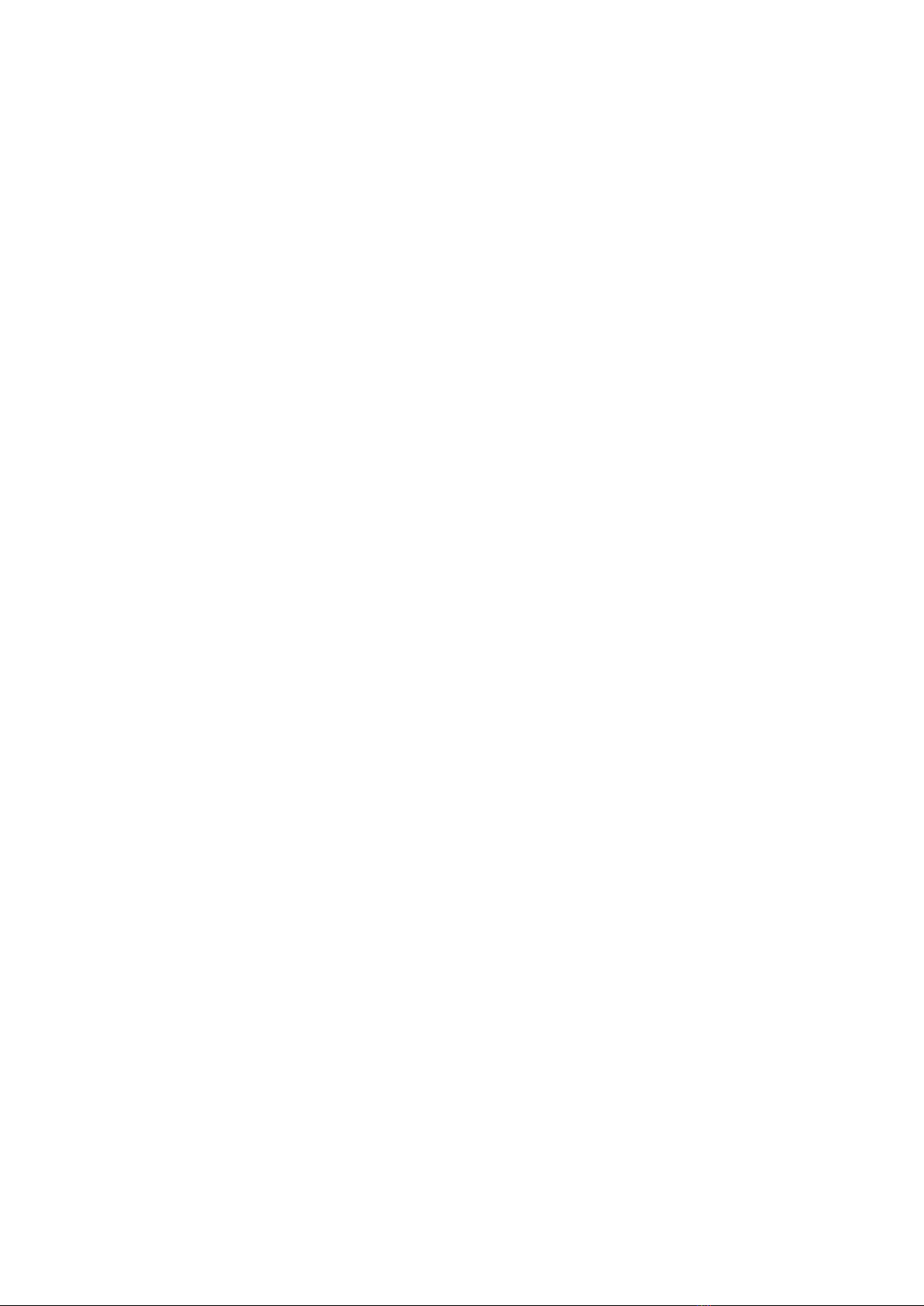
TÀI LIỆU HƯỚNG DẪN SỬ DỤNG
PHẦN MỀM QUẢN LÝ TÀI SẢN CỐ ĐỊNH
Bắc Giang, 2018
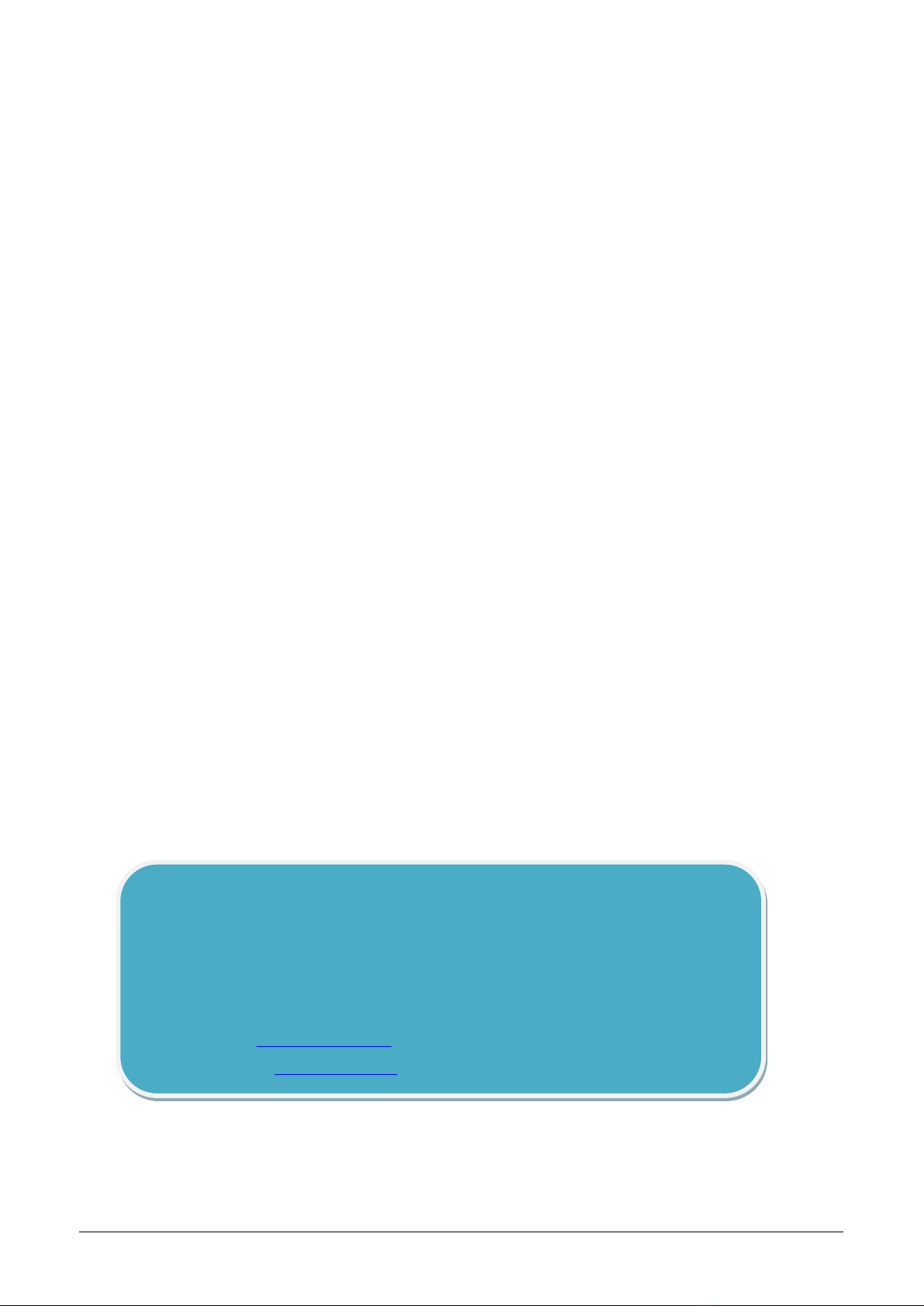
Trang 2/173
LỜI MỞ ĐẦU
Phần mềm Quản lý tài sản cố định (QLTSCD.VN) là công cụ giúp cho các đơn vị sử
dụng ngân sách nhà nước quản lý được đầy đủ, chi tiết các tài sản đã được đầu tư mua sắm
theo quy định của nhà nước.
Phần mềm được chạy hoàn toàn trên nền tảng web, dữ liệu được quản lý tập trung.
Người sử dụng có thể sử dụng ở bất kỳ đâu, bất cứ lúc nào chỉ cần máy tính được kết nối
internet.
Đối với các đơn vị chủ quản, khi sử dụng phần mềm Quản lý tài sản cố định sẽ tổng
hợp thống kê được số liệu tài sản của tất cả các đơn vị trực thuộc trong ngành hoặc địa
phương (từ cấp quận/ huyện, tỉnh/thành đến phạm vi toàn quốc)
Cuốn tài liệu “Hướng dẫn sử dụng Phần mềm quản lý tài sản cố định” được biên
soạn nhằm phục vụ cho các cơ quan, tổ chức, đơn vị có trang bị phần mềm Quản lý tài sản
cố định có thể sử dụng tối ưu nhất các chức năng mà phần mềm cung cấp
Nội dung cuốn tài liệu bao gồm 3 phần chính:
❖ Phần thứ nhất: Giới thiệu tổng quan về Phần mềm
❖ Phần thứ hai: Hướng dẫn sử dụng dành cho cán bộ được giao nhiệm vụ nhập dữ
liệu tài sản vào Phần mềm
❖ Phần thứ ba: Hướng dẫn sử dụng dành cho cán bộ được giao nhiệm vụ quản trị
Phần mềm.
Khi biên soạn cuốn tài liệu này, chúng tôi đã cố gắng cụ thể hoá mục đích và cách
thức thực hiện đối với từng chức năng để người sử dụng có thể thực hiện được ngay. Song
để đáp ứng được yêu cầu thực tiễn, Phần mềm thường xuyên được nâng cấp, cập nhật. Vì
vậy, chúng tôi mong nhận được ý kiến đóng góp của người sử dụng để cuốn tài liệu ngày
càng hoàn thiện và thiết thực hơn, phục vụ đắc lực cho việc thực hiện nhiệm vụ của các cơ
quan, tổ chức, đơn vị. Trong quá trình thực hiện, nếu có vướng mắc phát sinh cần được hỗ
trợ, giải đáp, các cơ quan, tổ chức, đơn vị vui lòng liên hệ bộ phận hỗ trợ phần mềm Quản lý
tài sản cố định:
Công ty Cổ Phần Công Nghệ và Giải Pháp Trực Tuyến Toàn Cầu
▪ Địa chỉ: Phòng 405 tòa nhà Intracom – KĐT Trung Văn – Nam Từ
Liêm – Hà Nội
▪ Điện thoại: (024) 66641135 & (024) 66641139
▪ Hotline: 0982350865
▪ Email: hotro@qltscd.vn
▪ Website: www.qltscd.vn
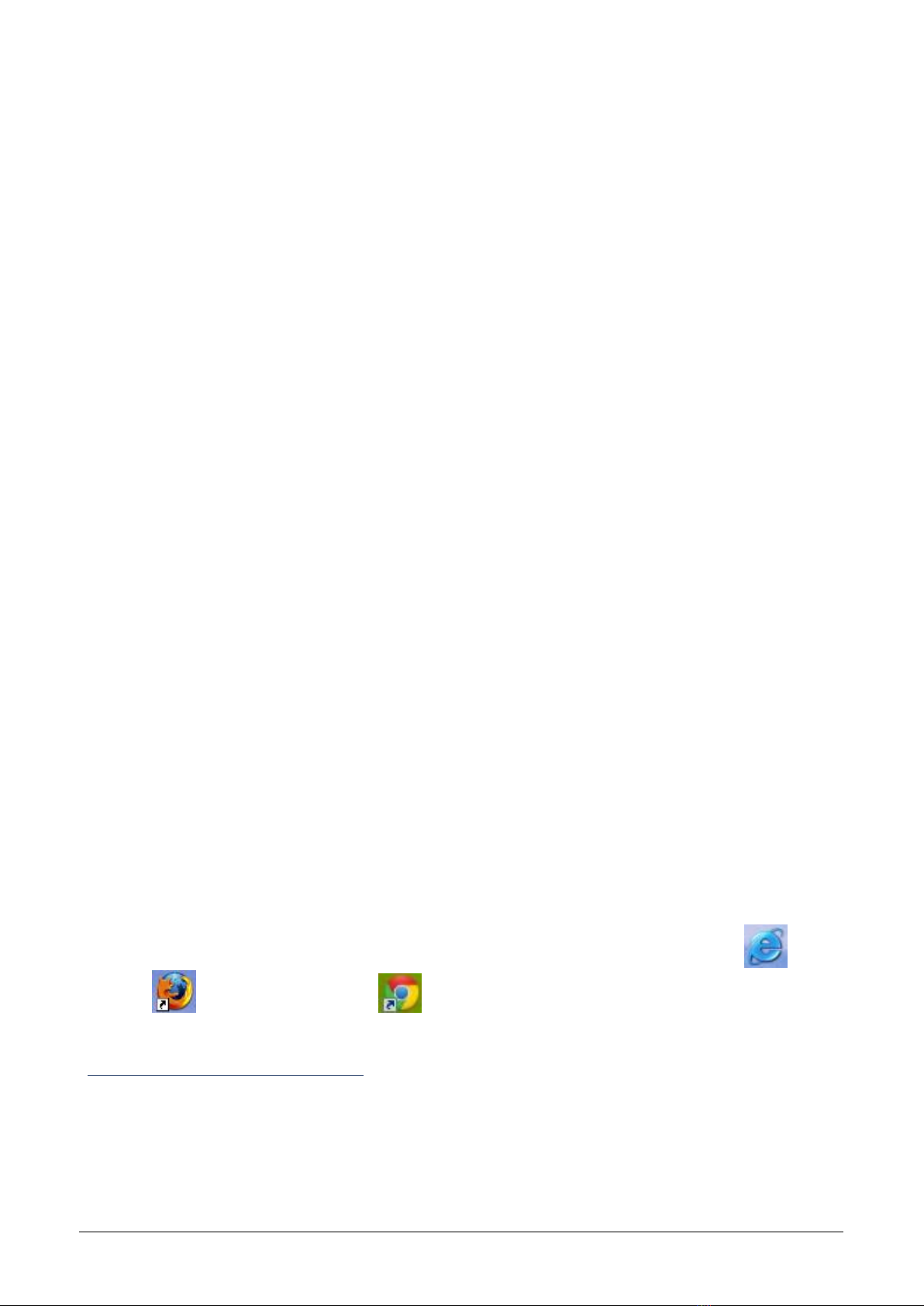
Trang 3/173
Phần thứ nhất:
TỔNG QUAN VỀ PHẦN MỀM QUẢN LÝ TÀI SẢN CỐ ĐỊNH
I MỤC ĐÍCH- Ý NGHĨA
Phần mềm Quản lý tài sản cố định là ứng dụng tin học trực tuyến được triển khai
rộng rãi cho các cơ quan, tổ chức, đơn vị thuộc các Bộ, cơ quan trung ương và địa
phương trong cả nước nhằm thực hiện:
- Quản lý thông tin hình thành tất cả các loại tài sản cố định (viết tắt là TSCĐ) thuộc
phạm vi quản lý của đơn vị, gồm: Đất; Nhà, vật kiến trúc; Phương tiện vận tải, truyền dẫn;
Máy móc, thiết bị; Thiết bị, dụng cụ quản lý; Cây lâu năm, súc vật làm việc và cho sản
phẩm; Tài sản đặc biệt; Tài sản cố định khác; Tài sản cố định vô hình.
- Quản lý các thông tin biến động về: Tăng giảm nguyên giá; Thay đổi thông tin; Cho
thuê; Điều chuyển, Bán - chuyển nhượng; Thu hồi; Thanh lý; Tiêu hủy… TSCĐ thuộc
phạm vi quản lý của đơn vị.
- Theo dõi giá trị khấu hao, hao mòn TSCĐ.
- Tạo lập, kết xuất các báo cáo kiểm kê TSCĐ theo yêu cầu.
- Tổng hợp dữ liệu báo cáo về Phần mềm TSCĐ theo từng cấp bậc đơn vị quản lý: Báo
cáo tổng hợp và chi tiết về tình hình tăng, giảm, hiện trạng sử dụng TSCĐ; Báo cáo công
khai kế hoạch mua sắm tài sản; Công khai quản lý, sử dụng TSCĐ; Công khai cho thuê
TSCĐ; Công khai điều chuyển, thanh lý, bán, chuyển nhượng, thu hồi, tiêu hủy tài sản nhà
nước…
- Cho phép đơn vị quản lý số lượng và giá trị các loại CCDC chi tiết theo từng phòng
ban, bộ phận sử dụng; Giúp đơn vị theo dõi được sự biến động tăng, giảm CCDC do mua
sắm, thêm, báo mất, báo hỏng, điều chuyển và quản lý việc phân bổ CCDC vào các phòng
ban, quản lý việc cho thuê CCDC.
II CÁCH THỨC ĐĂNG NHẬP/ ĐĂNG XUẤT
1. Đăng nhập
Để đăng nhập vào Phần mềm người sử dụng thực hiện theo các bước sau:
Bước 1. Đăng nhập vào Phần mềm: Mở trình duyệt Internet Explorer hoặc
Firefox hoặc Google Chrome
Bước 2. Trên thanh Address gõ vào địa chỉ truy cập vào Phần mềm
http://taisancong.bacgiang.gov.vn
Màn hình đăng nhập hiển thị như dưới đây:
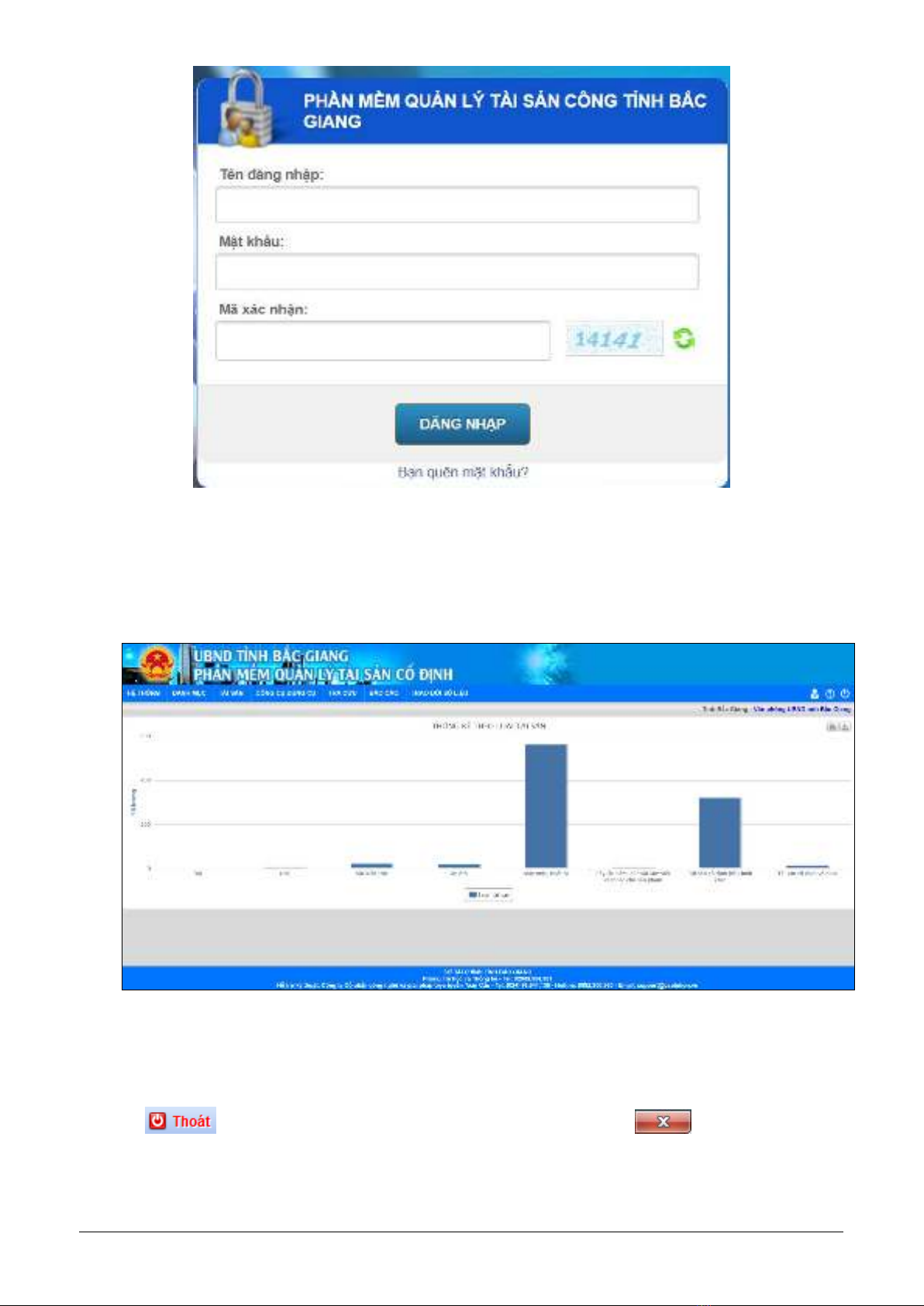
Trang 4/173
Bước 3. Gõ Tên đăng nhập và Mật khẩu của người sử dụng, gõ Mã xác nhận là 5 số
ngẫu nhiên hiển thị ở ô bên cạnh.
- Bấm phím Enter hoặc click chuột vào nút Đăng nhập.
Sau khi đăng nhập thành công vào Phần mềm. Màn hình làm việc hiển thị như sau:
Màn hình Phần mềm sau khi đăng nhập
2. Đăng xuất
Để Đăng xuất (thoát ra khỏi Phần mềm) người sử dụng nhấp chuột vào biểu tượng
Thoát trên Thanh công cụ của Phần mềm hoặc nút Đóng tại góc trên cùng
bên phải cửa sổ trình duyệt.
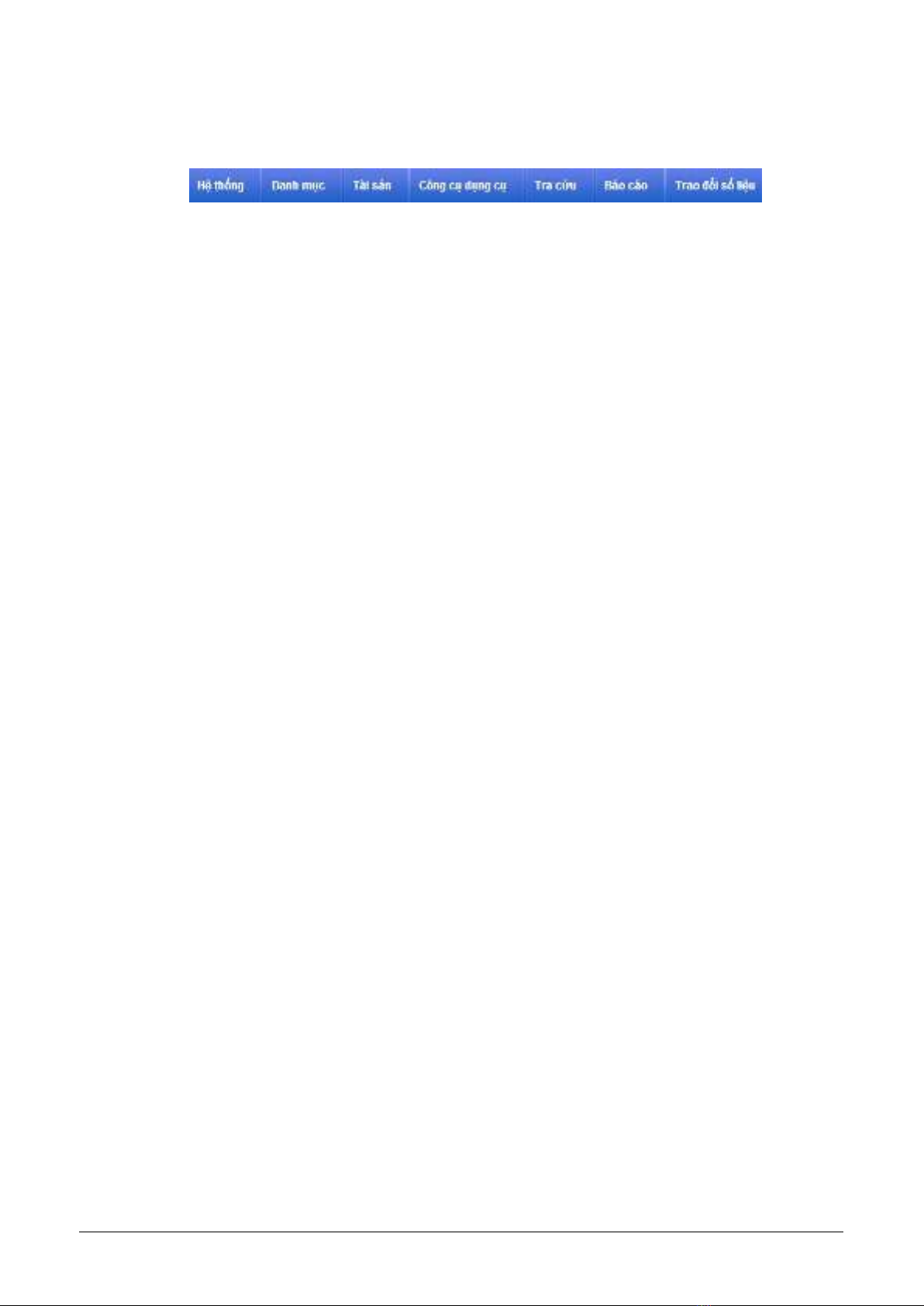
Trang 5/173
III MÀN HÌNH LÀM VIỆC
Các chức năng lớn của Phần mềm sẽ được thể hiện trên thanh menu ngang để thuận tiện cho
người sử dụng thao tác.
Menu ngang
- Số lượng các chức năng hiển thị trên thanh menu sẽ phụ thuộc vào quyền mà người sử
dụng đó được cấp và loại hình đơn vị người sử dụng đang chọn làm việc.
- Các nhóm chức năng lớn trong Phần mềm:
+ Hệ thống: Phục vụ cán bộ quản trị của đơn vị thêm mới, sửa, xóa tài khoản người sử
dụng, gán quyền cho người sử dụng, ghi lại các thao tác của người sử dụng trên Phần mềm,
thiết lập các thông số đảm bảo cho Phần mềm vận hành ổn định.
+ Danh mục: Cho phép thêm mới, sửa, xóa các danh mục dùng chung trong Phần mềm
(danh mục đơn vị, danh mục nhóm tài sản, danh mục khác…).
+ Tài sản: Cho phép người sử dụng tại đơn vị thêm mới, sửa, xóa thông tin hình thành
TSCĐ; theo dõi khấu hao, hao mòn tài sản; quản lý toàn bộ các biến động tăng/ giảm
nguyên giá tài sản, điều chuyển, bán, thu hồi, thanh lý, tiêu hủy tài sản; in biên bản kiểm kê
TSCĐ theo yêu cầu.
+ Công cụ, dụng cụ: Cho phép người sử dụng theo dõi các thông tin về CCDC mà đơn
vị đang quản lý; theo dõi các thay đổi liên quan đến CCDC như: phân bổ CCDC, cho thuê
CCDC, điều chỉnh tăng giảm giá trị CCDC, giảm CCDC, lập giấy báo CCDC bị hỏng, mất,
kiểm kê CCDC.
+ Tra cứu: Cho phép người sử dụng tìm kiếm nhanh chóng TSCĐ đã được đăng ký
trong Phần mềm.
+ Báo cáo: Cho phép người sử dụng lọc và kết xuất các báo cáo tổng hợp, chi tiết, công
khai TSCĐ của đơn vị.
+ Trao đổi số liệu: Phục vụ công tác sao lưu dữ liệu, trao đổi dữ liệu TSCĐ trong nội
bộ đơn vị cũng như giữa các đơn vị với nhau.
Mỗi nhóm chức năng lớn sẽ bao gồm các chức năng nhỏ được thể hiện trên menu trái:









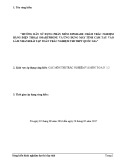
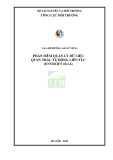

![Đề thi Excel: Tổng hợp [Năm] mới nhất, có đáp án, chuẩn nhất](https://cdn.tailieu.vn/images/document/thumbnail/2025/20251103/21139086@st.hcmuaf.edu.vn/135x160/61461762222060.jpg)


![Bài tập Tin học đại cương [kèm lời giải/ đáp án/ mới nhất]](https://cdn.tailieu.vn/images/document/thumbnail/2025/20251018/pobbniichan@gmail.com/135x160/16651760753844.jpg)
![Bài giảng Nhập môn Tin học và kỹ năng số [Mới nhất]](https://cdn.tailieu.vn/images/document/thumbnail/2025/20251003/thuhangvictory/135x160/33061759734261.jpg)
![Tài liệu ôn tập Lý thuyết và Thực hành môn Tin học [mới nhất/chuẩn nhất]](https://cdn.tailieu.vn/images/document/thumbnail/2025/20251001/kimphuong1001/135x160/49521759302088.jpg)


![Trắc nghiệm Tin học cơ sở: Tổng hợp bài tập và đáp án [mới nhất]](https://cdn.tailieu.vn/images/document/thumbnail/2025/20250919/kimphuong1001/135x160/59911758271235.jpg)


![Giáo trình Lý thuyết PowerPoint: Trung tâm Tin học MS [Chuẩn Nhất]](https://cdn.tailieu.vn/images/document/thumbnail/2025/20250911/hohoainhan_85/135x160/42601757648546.jpg)


